Cómo crear una publicación de resumen en WordPress (la manera fácil)
Publicado: 2023-05-19¿Está buscando una manera fácil de crear resúmenes y exhibiciones en su blog de WordPress?
Una publicación de resumen le permite crear rápidamente un nuevo artículo de blog reutilizando su contenido existente. Esta publicación de lista permite a sus lectores encontrar fácilmente contenido relacionado en su blog mientras mejora la vinculación interna y el SEO de su sitio web.
En este artículo, le mostraremos cómo crear una publicación de resumen en WordPress de la manera más fácil.
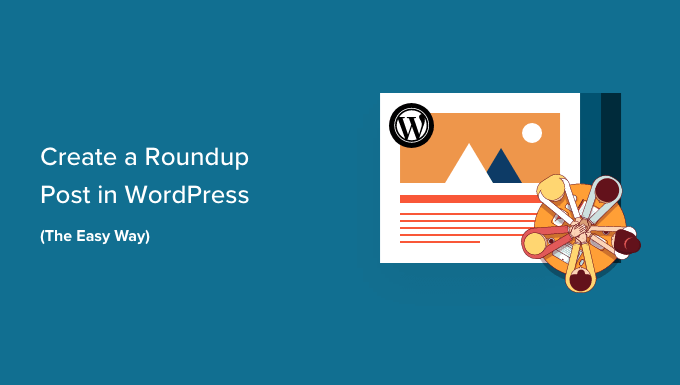
¿Por qué crear publicaciones de resumen en WordPress?
Una publicación de resumen o lista presenta sus mejores artículos sobre un tema determinado para brindar una descripción detallada de ese tema. A veces llamadas "listas", estas publicaciones ofrecen una colección de contenido útil sobre un tema o industria en particular.
Por ejemplo, puede crear una publicación de exhibición de sus recetas más populares del año, sus mejores consejos para pequeñas empresas o las mejores reseñas en su sitio web de WordPress.
Las publicaciones de resúmenes son una excelente manera de promocionar sus artículos más antiguos. También pueden mostrar los mejores productos en una determinada categoría o soluciones a un problema específico.
Además, estos resúmenes y listas tienen otro beneficio para su blog de WordPress. Mejorarán su enlace interno, lo que a su vez mejorará el SEO de su sitio.
Dicho esto, echemos un vistazo a cómo crear una publicación de resumen en WordPress.
Cómo crear una publicación de resumen en WordPress de manera fácil
Lo primero que debe hacer es instalar y activar el complemento WP Tasty Roundups. Para obtener más información, consulte nuestra guía paso a paso sobre cómo instalar un complemento de WordPress.
WP Tasty Roundups es la forma más fácil de reutilizar su contenido existente en hermosas publicaciones de resumen que se clasifican en los resultados de búsqueda. Aunque el complemento está diseñado teniendo en cuenta los blogs de comida, se puede usar para cualquier nicho o industria de blogs.
Tras la activación, deberá navegar a Configuración » Tasty Roundups en su panel de administración de WordPress para ingresar su clave de licencia y configurar los ajustes predeterminados del complemento.
Simplemente pegue su clave de licencia en el campo en la parte superior de la pantalla. Puede encontrarlo en el correo electrónico que se le envió después de comprar el complemento. Después de eso, simplemente haga clic en el botón 'Guardar clave de licencia'.
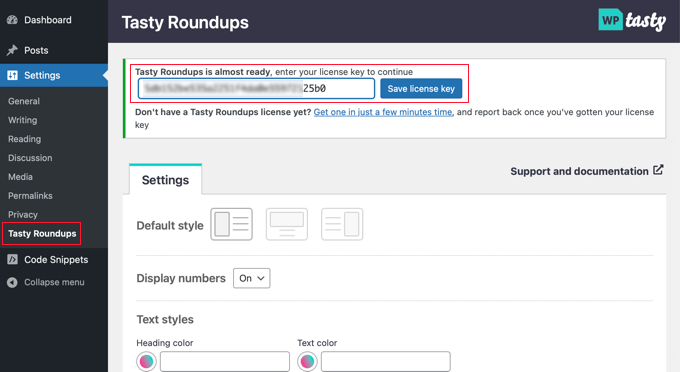
Mientras está en esta página, también puede configurar el estilo predeterminado para sus listas. Por ejemplo, puede mostrar imágenes a la izquierda, arriba o a la derecha de cada publicación y elegir si desea numerar cada publicación en la lista.
De forma predeterminada, el resumen seguirá el formato del tema de WordPress que está utilizando. Sin embargo, puede personalizar sus estilos de texto, número, botón y bloque.
Una vez que haya configurado el complemento, simplemente haga clic en el botón 'Guardar cambios' en la parte inferior de la página para almacenar su configuración.
Para hacer una publicación de resumen, deberá crear una nueva publicación o abrir una publicación existente donde desee agregar la lista.
Después de eso, debe hacer clic en el botón '+' en la parte superior de la pantalla y ubicar 'Tasty Roundup' en la sección Widgets. Luego, puedes arrastrar el bloque donde quieras que aparezca en tu publicación.
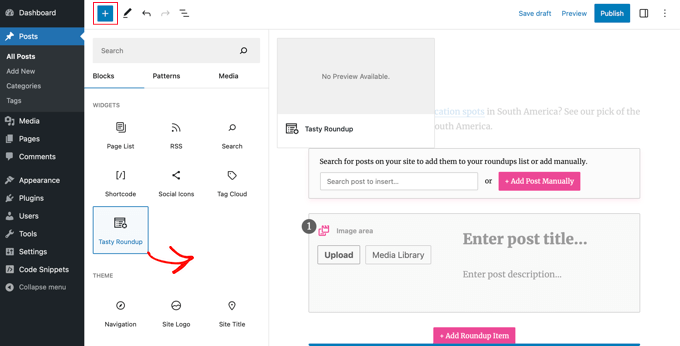
A continuación, puede usar el bloque para agregar publicaciones al resumen desde su propio blog u otros sitios.
Cada publicación tendrá un diseño simple, formato consistente y enlaces claros a sus publicaciones de origen. Esto crea una buena experiencia de usuario y permite a los lectores escanear su contenido fácilmente.
Añadir una publicación desde tu blog
Las publicaciones de su lista generalmente incluirán publicaciones de su propio blog de WordPress, y WP Tasty Roundups lo hace fácil. Simplemente escriba una o dos palabras clave en la función de búsqueda integrada y aparecerá una lista de publicaciones coincidentes en su pantalla.

Todo lo que necesita hacer es hacer clic en el nombre de la publicación o en el botón '+ Agregar' al lado.
Esa publicación se agregará inmediatamente a su resumen. El complemento extraerá automáticamente imágenes, títulos, descripciones y enlaces de la publicación a su lista de resumen. Más adelante en este artículo, le mostraremos cómo personalizar esta información.
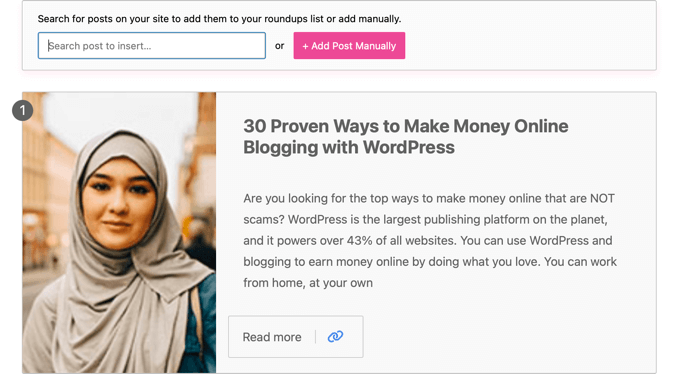
Puede agregar más publicaciones de blog a la lista de publicaciones repitiendo estos pasos.

Agregar una publicación de otro blog o sitio web
También puede agregar publicaciones de otros blogs o sitios web, aunque esto requiere un poco más de trabajo.
Cuando hace clic en el botón '+ Agregar publicación manualmente', se agrega un elemento de resumen en blanco en la parte inferior del bloque Tasty Roundups.
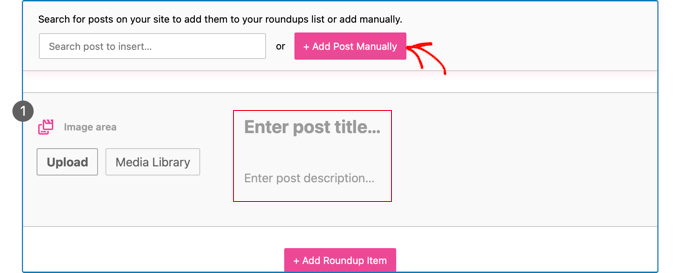
Ahora, debe escribir manualmente el título y la descripción de la publicación. También puede usar los botones en el área de la imagen para cargar una nueva imagen o agregar una desde la biblioteca de medios.
Una vez que haya hecho eso, debe agregar la URL del artículo haciendo clic en el ícono 'Agregar enlace' en la barra de herramientas. Simplemente pegue la URL del artículo en el cuadro y presione la tecla Intro o haga clic en el icono 'Aplicar' a la derecha del cuadro de URL.
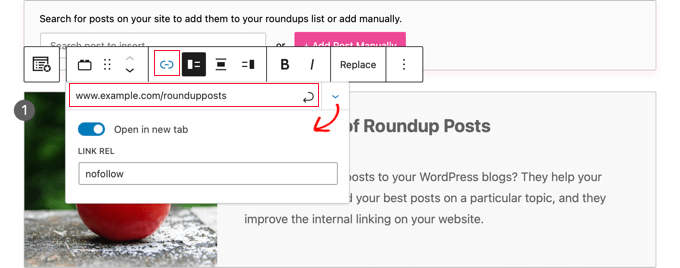
Puede ver más opciones haciendo clic en el icono de flecha hacia abajo 'Configuración de enlace' a la derecha. Para enlaces a otros sitios web, recomendamos habilitar la opción 'Abrir en una pestaña nueva'. También puede escribir 'nofollow' en el cuadro 'Link Rel' para no pasar su autoridad de enlace a otros sitios.
Para obtener más información, consulte nuestra guía para principiantes sobre cómo agregar enlaces nofollow en WordPress.
Después de agregar el enlace, aparecerá un botón 'Leer más' en el artículo. Al hacer clic en este enlace, sus lectores accederán directamente al artículo.
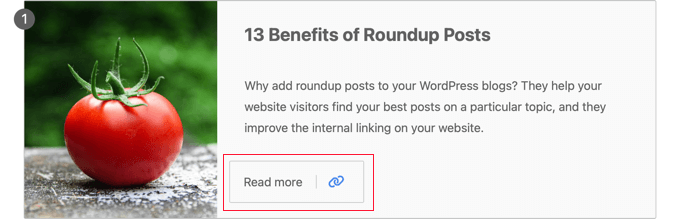
Personalización de su resumen
Una vez que haya terminado de agregar todos los artículos a su publicación de lista, hay algunas formas de personalizar el resumen.
Por ejemplo, puede cambiar el orden de las publicaciones seleccionando una publicación y luego haciendo clic en los botones 'Mover hacia arriba' o 'Mover hacia abajo' en la barra de herramientas. También puede usar arrastrar y soltar.
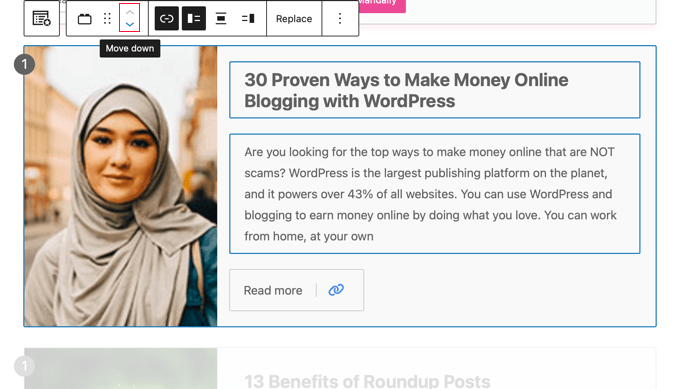
También puede personalizar individualmente cada publicación en el resumen.
Por ejemplo, con los botones de la barra de herramientas, puede cambiar si la imagen se muestra a la izquierda, arriba o a la derecha. Es posible que desee tener algunas publicaciones con la imagen a la derecha y otras con la imagen a la izquierda.
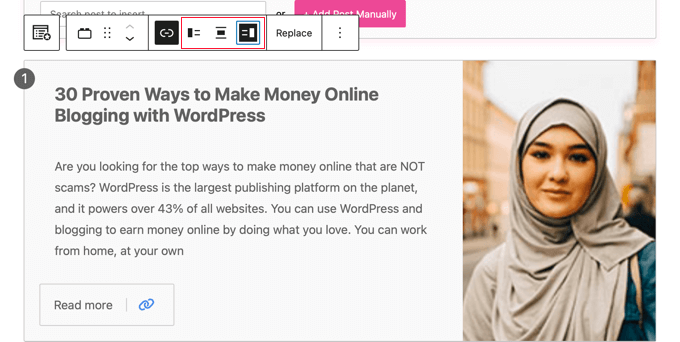
También es posible editar el título y el extracto. Puede formatear este texto usando los íconos 'Negrita' y 'Cursiva' en la barra de herramientas. Incluso puede editar el texto del botón.
Además, puede cambiar la imagen que se muestra en el resumen haciendo clic en el botón 'Reemplazar' en la barra de herramientas. Esto le permitirá cargar una nueva imagen o elegir una de la biblioteca de medios.
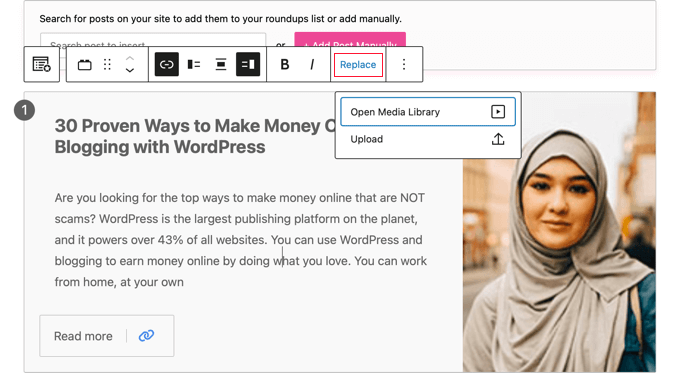
Una vez que haya terminado de crear y personalizar su publicación de resumen, puede publicarla usando el botón 'Publicar' o 'Actualizar' en la parte superior de la página.
Después de eso, puede visitar su sitio web para ver cómo se ve su publicación de resumen o escaparate. Aquí hay una vista previa de nuestro resumen de muestra.
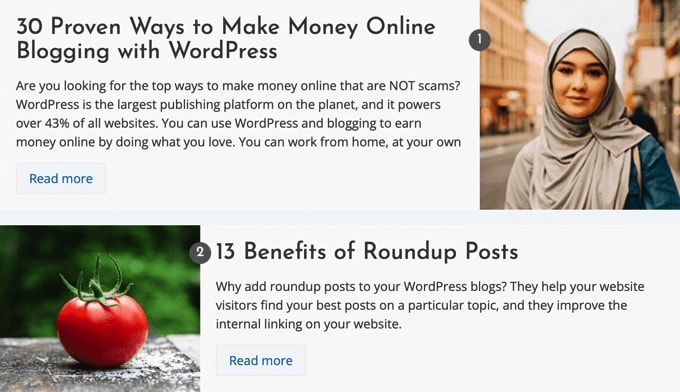
Esperamos que este tutorial le haya ayudado a aprender cómo crear fácilmente una publicación de resumen en WordPress. También es posible que desee ver nuestra guía sobre cómo aumentar el tráfico de su blog o nuestras selecciones de expertos para los complementos de WordPress imprescindibles para hacer crecer su sitio.
Si te gustó este artículo, suscríbete a nuestro canal de YouTube para videos tutoriales de WordPress. También puede encontrarnos en Twitter y Facebook.
